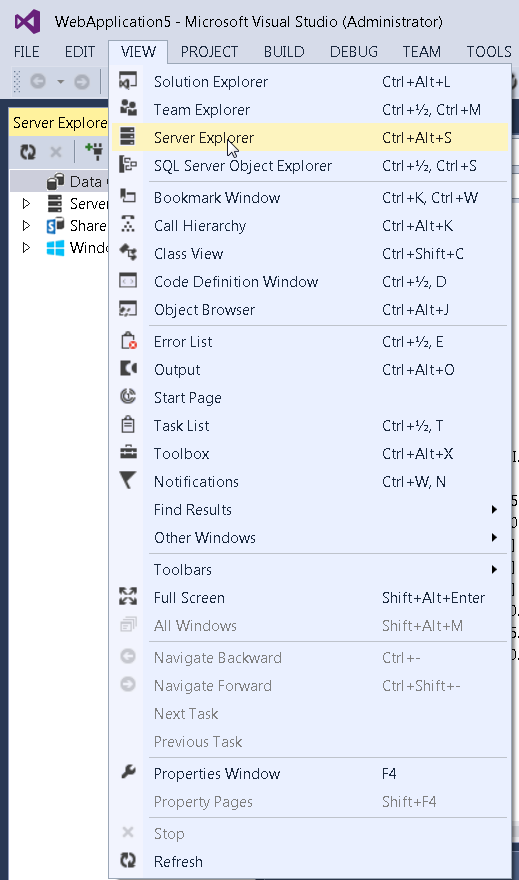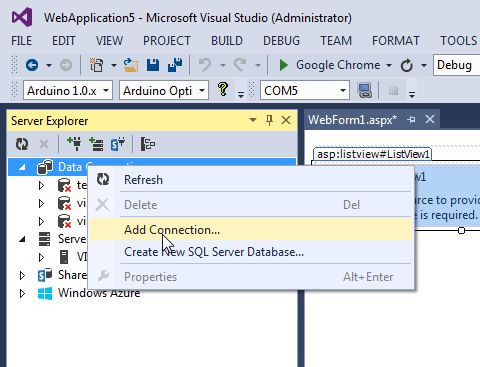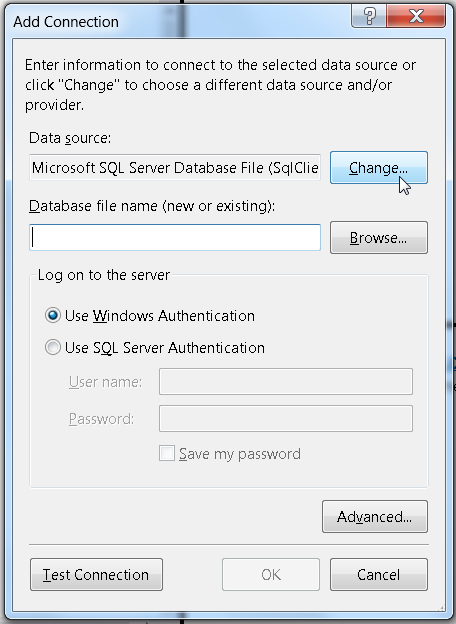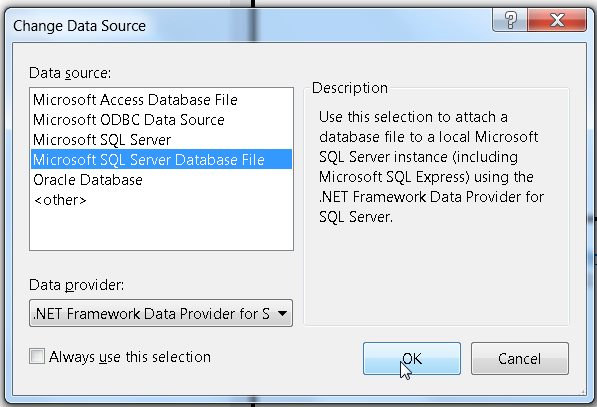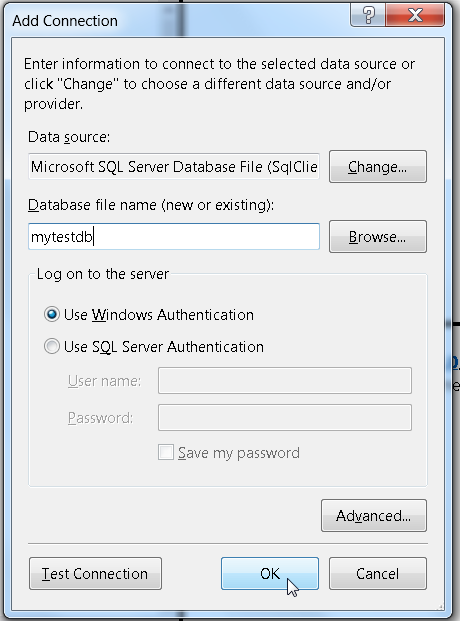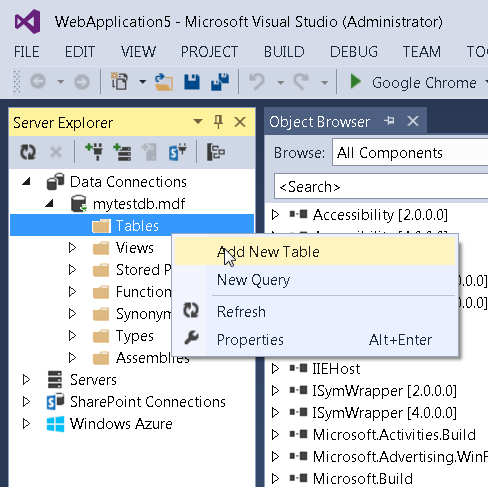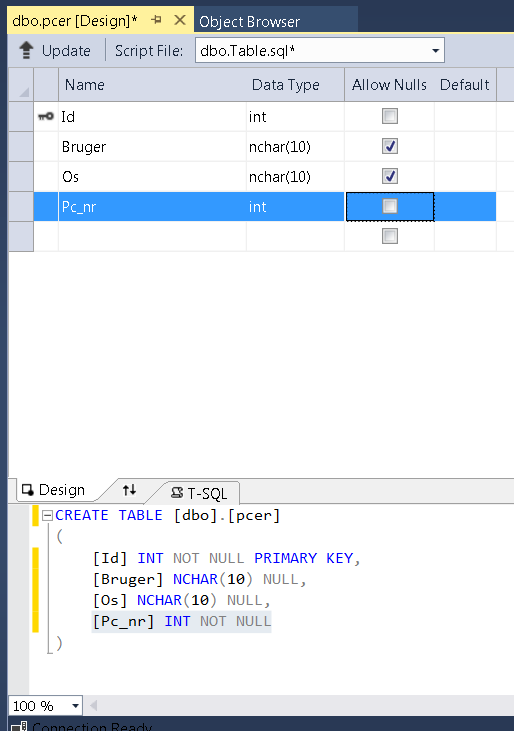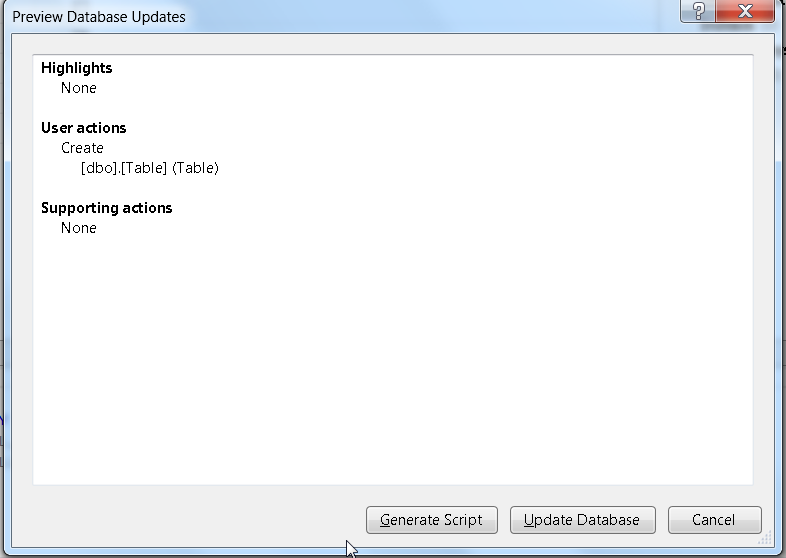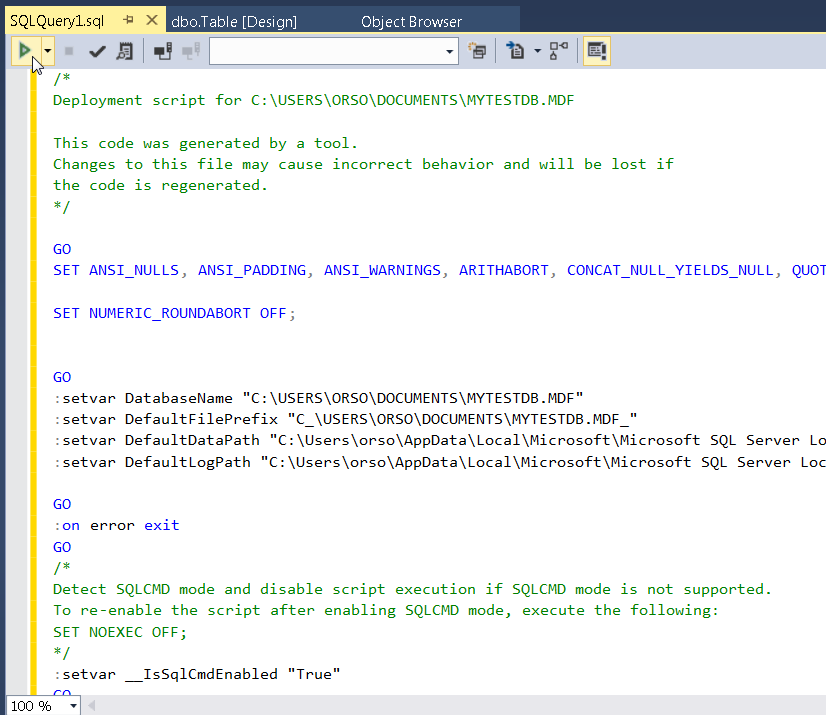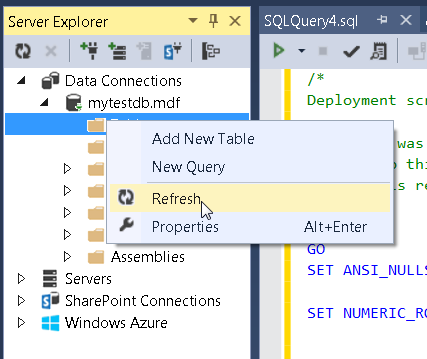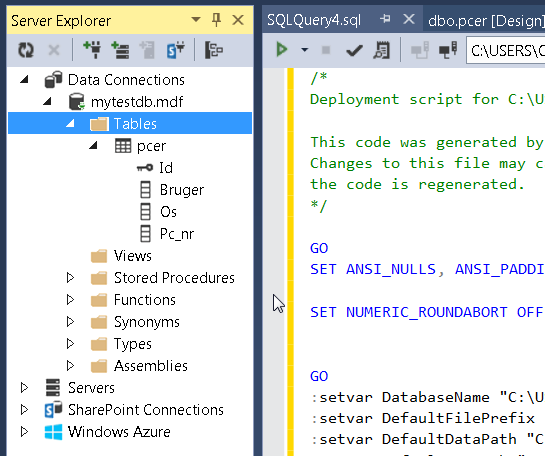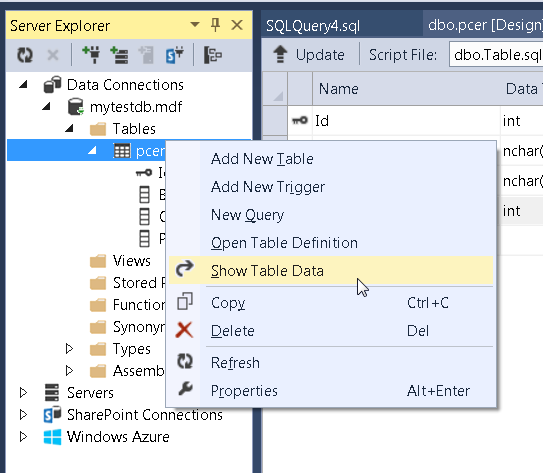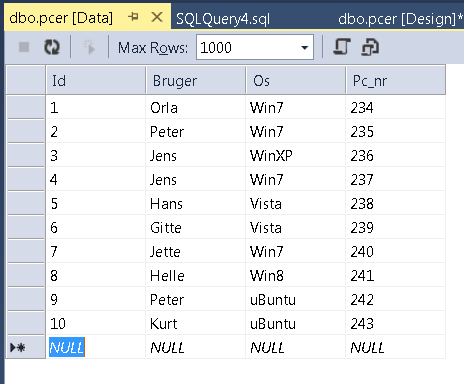Difference between revisions of "6237 asp create db"
From Teknologisk videncenter
(→Create db) |
(→Create db) |
||
| Line 5: | Line 5: | ||
| − | + | [[File:asp_dbconnectionpic1.png]] | |
| Line 11: | Line 11: | ||
| − | + | [[File:asp_dbconnectionpic2.png]] | |
| Line 17: | Line 17: | ||
| − | + | [[File:asp_dbconnectionpic3.png]] | |
| Line 23: | Line 23: | ||
| − | + | [[File:asp_dbconnectionpic4.png]] | |
| Line 29: | Line 29: | ||
| − | + | [[File:asp_dbconnectionpic5.png]] | |
| Line 35: | Line 35: | ||
| − | + | [[File:asp_dbconnectionpic6.png]] | |
| Line 42: | Line 42: | ||
| − | + | [[File:asp_dbconnectionpic7.png]] | |
| Line 48: | Line 48: | ||
| − | + | [[File:asp_dbconnectionpic8.png]] | |
| Line 54: | Line 54: | ||
| − | + | [[File:asp_dbconnectionpic9.png]] | |
| Line 60: | Line 60: | ||
| − | + | [[File:asp_dbconnectionpic10.png]] | |
| Line 66: | Line 66: | ||
| − | + | [[File:asp_dbconnectionpic11.png]] | |
| Line 72: | Line 72: | ||
| − | + | [[File:asp_dbconnectionpic12.png]] | |
| Line 78: | Line 78: | ||
| − | + | [[File:asp_dbconnectionpic13.png]] | |
[[Category:6237 Programmering II]] | [[Category:6237 Programmering II]] | ||
Latest revision as of 08:32, 1 October 2015
Create db
Åben server explorer.
Klik på Data Connection og vælg Add connection
Klik på change
Vælg database file
Giv filen et navn
Klik på din nye file, klik på tables og vælg Add New Table
Indtast de viste felter, husk også at give tabellen et navn (Står nederst under T-SQL "pcer")
Klik derefter på update.
Klik Generate Script
Klik på den grønne pil
Refresh
Klik på pcer og show table data
Indtast nogle test data